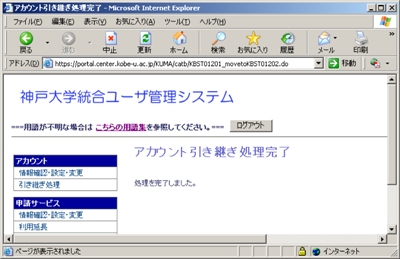前提
- 作業を行う前に,必ず注意事項をよく読んでください.
- 進学した学籍番号のアカウント通知書を受け取り,旧学籍番号のログインID及びパスワードを覚えていることが前提になります.
アカウント停止後も引き継ぎ処理は可能ですので,卒業(修了)後,約1年以内に引き継ぎ処理を行ってください.
ただし,次の3点はアカウント引き継ぎを行う前に確認してください.オンラインストレージ
オンラインストレージのデータは引き継ぐことができません.アカウント引き継ぎを行う前にオンラインストレージの利用ガイドを確認し,データ引き継ぎを実施してください.OneDrive
OneDrive上のデータは引き継ぐことができません.また,アカウント引き継ぎを行うと旧アカウントのデータにアクセスできなくなります.必要なデータについては,引き継ぎ実施前にローカル環境へのバックアップを行ってください.プリントシステムにチャージしたポイント
プリントシステムに残っているポイントは,旧アカウントが停止日を迎える前に新アカウントへポイント転送を行ってください.
手続き
この引き継ぎ確認のメッセージが表示される方は,申請サービスアカウントのサービス管理者等になってらっしゃる方です.変更手続きに関してご不明な点がありましたら,情報基盤センターまでお問い合わせください.
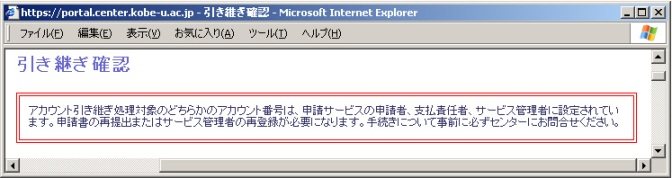
統合ユーザ管理システムの画面にアクセスします.学生メニューの「アカウント設定変更」のボタンをクリックしてください.
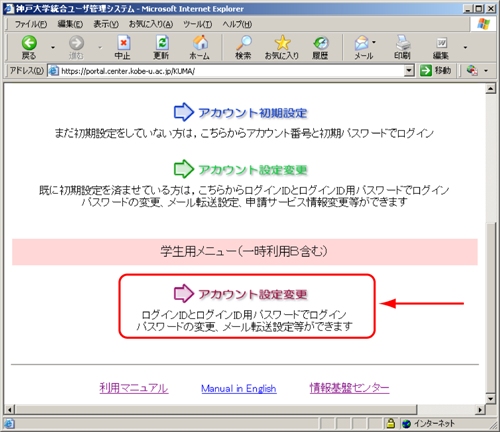
次に認証の画面になりますので,新学籍番号のログインIDとログインID用パスワードを入力して認証してください.
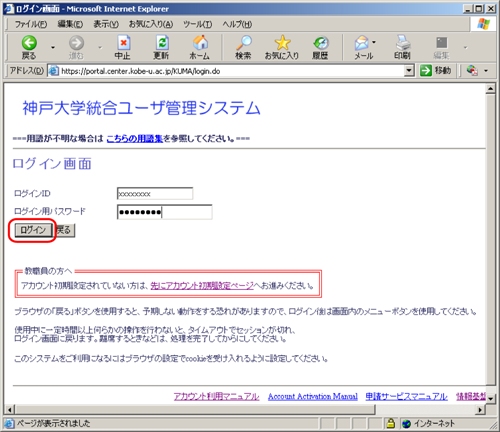
学生用メニュー画面になりますので,「引き継ぎ処理」のリンクをクリックしてください.
次に引き継ぎする旧学籍番号のログインIDとログインID用パスワードを入力し,「移行内容確認」ボタンをクリックしてください.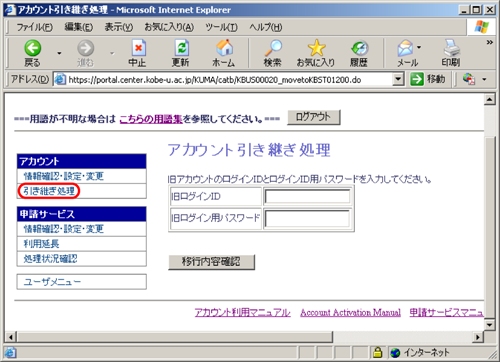
アカウント引き継ぎ処理移行内容確認画面が表示されます.内容を確認して「移行確定」ボタンをクリックしてください.この処理を行うと旧学籍番号のアカウントは即時停止されますので,ご注意ください.処理をやめる場合は「戻る」ボタンで前画面に戻ってください.
漢字氏名を確認してください.
別名メールアドレス
旧アカウント・新アカウントの両方に別名メールアドレスを設定している方は,新アカウントでどちらの別名メールアドレスを利用するか選択してください.メール転送先の設定
旧アカウントに設定した転送先メールアドレスの設定を引き継ぐ場合は選択してください.
※Outlook on the webの転送設定は引き継がれません.アカウント引き継ぎ後に再度設定してください.(マニュアルはこちら)
完了画面「アカウント引き継ぎ処理完了」が出ると処理は終了です.引き継がれた別名メールアドレスやメール転送先が,新アカウント(新学籍番号)の「アカウント情報確認・設定・変更」画面で表示されているかどうかご確認ください.旧アカウント(旧学籍番号)のメールアドレスから新アカウント(新学籍番号)のメールアドレスへの転送は,旧アカウントが完全停止されるまで有効です.